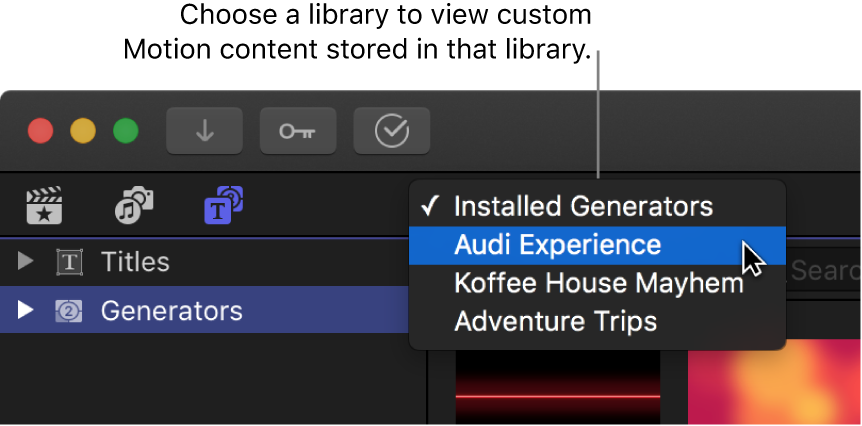Final Cut Pro – Benutzerhandbuch für Mac
- Willkommen
- Neue Funktionen
-
- Einführung in das Importieren von Medien
- Der erste Import
- Dateien während des Imports verwalten
-
- Von Image Playground importieren
- Importieren aus iMovie für macOS
- Importieren aus iMovie für iOS oder iPadOS
- Importieren aus Final Cut Pro für das iPad
- Importieren aus Final Cut Camera
- Importieren aus „Fotos“
- Importieren aus „Musik“
- Aus Apple TV importieren
- Importieren aus Motion
- Importieren aus GarageBand und Logic Pro
- Importieren mithilfe von Arbeitsablauferweiterungen
- Aufnehmen in Final Cut Pro
- Speicherkarten und Kabel
- Unterstützte Medienformate
- Formate von anderen Anbietern mit Medienerweiterungen importieren
-
-
- Einführung in die Wiedergabe
- Medien wiedergeben
- Medien überfliegen
- Medien im Ereignis-Viewer wiedergeben
- Zwei Videobilder vergleichen
- Medien auf einem externen Display wiedergeben
- Einzoomen in den Viewer
- Wiedergabequalität steuern
- Überlagerungen im Viewer verwenden
- Rendern im Hintergrund
- Wiedergeben von Slow-Motion-Clips
-
-
- Schneiden – Einführung
-
- Einführung in das Hinzufügen von Clips
- Bewegen von Clips in die Timeline
- Anhängen von Clips an das Projekt
- Clips einfügen
- Clips verbinden
- Clips überschreiben
- Ersetzen von Clips
- Hinzufügen von Standbildern
- Standbilder erstellen
- Nur Video oder Audio eines Clips hinzufügen
- Clips aus Projekten entfernen
- Clips auf „Solo“ setzen oder deaktivieren
- Ausgangsclip eines Projektclips suchen
- Clips in der Timeline anordnen
-
- Scrollen in der Timeline
- Vergrößern und Verkleinern der Anzeige in der Timeline
- Darstellung von Timeline-Clips ändern
- Objekte in der Timeline einrasten
- Im Projekt navigieren
- Mithilfe des Timecodes navigieren
- Quellen- und Projekt-Timecode anzeigen
- Projekt im Timeline-Index anzeigen
- Clips mit duplizierten Bereichen anzeigen
- Verwackeltes Videomaterial korrigieren
-
- Einführung in Effekte
-
- Übergänge – Einführung
- Übergänge erstellen
- Hinzufügen von Übergängen und Überblendungen
- Übergang schnell mit einem Tastaturkurzbefehl hinzufügen
- Festlegen der Standarddauer für Übergänge
- Entfernen von Übergängen
- Anpassen von Übergängen in der Timeline
- Anpassen von Übergängen im Informationsfenster und im Viewer
- Jump Cuts mit dem Übergang „Fließen“ zusammenführen
- Anpassen von Übergängen mit mehreren Bildern
- Anpassen von Übergängen in Motion
-
- Integrierte Effekte – Einführung
- Vergrößern, Verkleinern, Bewegen und Drehen von Clips
- Bildausschnitt mit „Intelligent Anpassen“ ändern
- Trimmen der Ränder eines Videobilds
- Beschneiden von Clips
- Schwenken und Zoomen in Clips
- Ändern der Clipperspektive
- Arbeiten mit integrierten Effekten
- Entfernen von integrierten Effekten
-
- Einführung in Clipeffekte
- Videoeffekte hinzufügen
- Hinzufügen von Standardvideoeffekten
- Anpassen von Effekten
- Ändern der Reihenfolge von Clipeffekten
- Kopieren von Effekten zwischen Clips
- Effekte umbenennen
- Sichern von Voreinstellungen für Videoeffekte
- Keyframes kopieren und einsetzen
- Reduzieren des Videorauschens
- Entfernen oder Deaktivieren von Effekten
- Ändern von Effekten in Motion
- Anpassungsclips hinzufügen
-
-
- Einführung in Untertitel
- Ablauf für Untertitel
- Erstellen von Untertiteln
- Importieren von Untertiteln
- Ein- oder Ausblenden von Untertiteln
- Bearbeiten des Untertiteltexts
- Anpassen und Anordnen von Untertiteln
- Formatieren von Untertiteltext
- Erstellen von Untertiteln in mehreren Sprachen
- Konvertieren von Untertiteln in ein anderes Format
- Untertitel exportieren
-
- Einführung in die Multicam-Bearbeitung
- Arbeitsablauf für Multicam-Bearbeitung
- Importieren von Medien für Multicam-Schnitte
- Kameranamen und Kamerawinkel hinzufügen
- Erstellen von Multicam-Clips
- Schneiden und Wechseln von Kamerawinkeln
- Synchronisieren und Anpassen von Kamerawinkeln
- Multicam-Clips bearbeiten
- Multicam-Bearbeitung – Tipps
- Hinzufügen von Handlungen
- Präzisionseditor verwenden
-
- Einführung in das zeitliche Ändern von Clips
- Ändern des Abspieltempos von Clips
- Variable Tempoeffekte erstellen
- Tempoübergänge hinzufügen
- Umkehren oder Zurückspulen von Clips
- Erstellen sofortiger Wiederholungen (Instant Replays)
- Beschleunigen der Clipwiedergabe mit Jump Cuts
- Haltesegmente erstellen
- Zurücksetzen von Tempowechseln
- Anpassen von Bildgrößen und Bildraten
- Verwenden von XML zum Übertragen von Projekten
-
- Einführung in 360°-Video
- Importieren von 360-Grad-Video
- Einstellungen für 360-Grad-Video
- 360°-Projekte erstellen
- Anzeigen von und Navigieren in 360-Grad-Video
- Hinzufügen von 360-Grad-Clips zu Standardprojekten
- Hinzufügen des Effekts „360-Grad-Patch“
- Effekt „Tiny Planet“ hinzufügen
- Teilen von 360-Grad-Clips und -Projekten
- 360-Grad-Video – Tipps
-
- Einführung in Stereovideo und räumliches Video
- Bearbeiten von Stereo- und räumlichen Video – Arbeitsablauf
- Räumliches Video aufnehmen
- Stereovideo und räumliches Video importieren
- Neues Stereovideoprojekt erstellen
- Vorschau für Stereovideo und räumliches Video wiedergeben
- Eigenschaften für Stereovideo anpassen
- Stereo- und räumliches Video bearbeiten
- Exportieren oder Teilen von Stereovideo und räumlichem Video
-
-
- Verfolgung von Objekten – Einführung
- Funktionsweise des Objekttrackings
- Effekt mit einem sich bewegenden Objekt verknüpfen
- Bild oder anderen Clip mit einem sich bewegenden Objekt verknüpfen
- Position eines Tracking-Effektes versetzen
- Objektverfolgung anpassen
- Ändern der Analysemethode für das Tracking
- Manuelles Erstellen von Motion-Tracks
-
- Einführung in die Farbkorrektur
-
- Einführung in Farbkorrektureffekte
- Arbeitsablauf für manuelle Farbkorrektur
- Farbkorrektureffekte hinzufügen
- Entfernen von Farbkorrektureffekten
- Effekt „Farbtafel“ verwenden
- Effekt „Farbräder“ verwenden
- Effekt „Farbkurven“ verwenden
- Verwenden des Effekts „Farbton-/Sättigungskurven“
- Effekt „Farbanpassungen“ verwenden
- Verwenden von Farbvoreinstellungen
- LUTs anwenden
-
- Einführung in das Teilen von Projekten
- Für Apple-Geräte teilen
- Im Internet teilen
- Teilen per E-Mail
- Stereovideo oder räumliches Video teilen
- Stapelfreigabe
- Mit Compressor teilen
- Ziele zum Teilen erstellen
- Metadaten für geteilte Objekte ändern
- Status von geteilten Objekten anzeigen
- Exporte durch gleichzeitige Verarbeitung beschleunigen
-
- Medienverwaltung – Einführung
-
- Informationen eines Clips anzeigen
- Überschreiben der Metadaten eines Clips
- Suchen von Ausgangsmediendateien
- Clips erneut mit Mediendateien verknüpfen
- Projekte und Mediatheken zusammenlegen
- Sicherungskopien von Projekten und Mediatheken erstellen
- Optimierte Dateien und Proxy-Dateien erstellen
- Erstellen eines reinen Proxy-Projekts
- Renderdateien verwalten
- Anzeigen von Hintergrundaktionen
- Kamera-Archive erstellen
- Glossar
- Urheberrechte und Marken

Motion-Inhalte in Final Cut Pro für den Mac verwalten
Wenn du Final Cut Pro-Effekte, -Übergänge oder -Generatoren in Motion erstellst oder anpasst, werden diese Inhalte standardmäßig im Ordner „Motion-Vorlagen“ gesichert, der sich in deinem Ordner „Filme“ befindet. Du kannst Motion-Inhalte auch in einer Mediathek sichern, etwa um ein Projekt oder eine Mediathek auf einen anderen Mac zu bewegen oder um ein Backup deiner Arbeit zu erstellen oder diese zu archivieren. Es empfiehlt sich, Motion-Inhalte in der Mediathek abzulegen, wenn du mit anderen Personen gemeinsam an einem Projekt arbeitest und einen geteilten Speicher verwendest.
Wenn du angepasste Motion-Inhalte verwendest und Clips, Projekte oder Ereignisse in eine andere Mediathek, auf ein anderes Speichergerät oder auf einen anderen Mac bewegen oder kopieren möchtest, musst du als Speicherort für deine Motion-Inhalte die Mediathek festlegen, bevor du den Kopiervorgang startest. Anderenfalls werden die Motion-Inhalte nicht mit den anderen Objekten bewegt oder kopiert und du musst manuell ein Backup des Ordners „Motion-Vorlagen“ erstellen und diesen bewegen. Unabhängig davon musst du alle Inhalte (FxPlug) von Drittanbietern manuell verwalten und an den gewünschten Speicherort bewegen, da diese nicht in der Final Cut Pro-Mediathek verwaltet werden.
Speicherort von Motion-Inhalten vor dem Kopieren oder Bewegen von Objekten in eine andere Mediathek festlegen
Wähle in Final Cut Pro in der Seitenleiste „Mediatheken“ die Zielmediathek (die Mediathek, in die kopiert werden soll) aus.
Wird das Informationsfenster „Mediathekseigenschaften“ noch nicht angezeigt, führe einen der folgenden Schritte aus:
Wähle „Ablage“ > „Mediathekseigenschaften“ (oder drücke die Tastenkombination „Control-Command-J“).
Klicke auf die Taste „Informationen“ in der Symbolleiste.

Klicke oben im Informationsfenster „Mediathekseigenschaften“ auf „Einstellung verändern“.
Es wird ein Fenster mit Einblendmenüs angezeigt, mit deren Hilfe du die Speicherorte festlegen kannst.
Klicke auf das Einblendmenü „Medien für Motion“ und wähle „In Mediathek“.
Klicke auf „OK“.
Die Zielmediathek ist jetzt bereit für den Empfang der Motion-Inhalte.
Weitere Informationen zum Kopieren oder Bewegen von Clips, Projekten oder Ereignissen in eine andere Mediathek findest du unter Objekte in eine andere Mediathek kopieren und Objekte zwischen Mediatheken bewegen.
Speicherort von Motion-Inhalten vor dem Kopieren oder Bewegen einer Mediathek festlegen
Wähle in Final Cut Pro in der Seitenleiste „Mediatheken“ die zu kopierende oder bewegende Mediathek aus.
Wird das Informationsfenster „Mediathekseigenschaften“ noch nicht angezeigt, führe einen der folgenden Schritte aus:
Wähle „Ablage“ > „Mediathekseigenschaften“ (oder drücke die Tastenkombination „Control-Command-J“).
Klicke auf die Taste „Informationen“ in der Symbolleiste.

Klicke oben im Informationsfenster „Mediathekseigenschaften“ auf „Einstellung verändern“.
Es wird ein Fenster mit Einblendmenüs angezeigt, mit deren Hilfe du die Speicherorte festlegen kannst.
Klicke auf das Einblendmenü „Medien für Motion“ und wähle „In Mediathek“.
Klicke auf „OK“.
Klicke im Abschnitt „Medien für Motion“ des Informationsfensters „Mediathekseigenschaften“ auf „Zusammenlegen“.
Hinweis: Es empfiehlt sich, auch den Medienspeicherort festzulegen und auf „Zusammenlegen“ im Abschnitt „Medien“ zu klicken. Weitere Informationen findest du unter Speicherorte festlegen.
Die Motion-Inhalte werden jetzt in der Mediatheksdatei gesichert und können kopiert oder verschoben werden.
Weitere Informationen zum Kopieren oder Bewegen ganzer Mediatheken findest du unter Final Cut Pro-Projekt auf einen anderen Mac kopieren.
In einer Mediathek gesicherte Motion-Inhalte filtern
Wenn du angepasste Motion-Inhalte wie Effekte, Übergänge, Titel oder Generatoren zu deinem Projekt hinzufügst und in der Mediathek sicherst, werden diese Objekte möglicherweise nicht in den Medienübersichten von Final Cut Pro (der Übersicht, der Effektübersicht und der Übergänge-Übersicht) angezeigt. Standardmäßig sind die Medienübersichten so eingestellt, dass die mit Final Cut Pro gelieferten Effekte, Übergänge, Titel und Generatoren sowie jegliche angepassten, im Ordner „Motion-Vorlagen“ (in deinem Ordner „Filme“) gesicherten Motion-Inhalte angezeigt werden. Du kannst aber über das Einblendmenü „Filter“ festlegen, dass Motion-Inhalte in einer bestimmten Mediathek angezeigt werden.
Führe in Final Cut Pro einen der folgenden Schritte aus:
Titel und Generatoren filtern: Wenn du die Titel und Generatoren in der Übersicht anzeigen willst, klicke oben links im Final Cut Pro-Fenster auf die Taste „Titel und Generatoren“ oder wähle „Fenster“ > „Gehe zu“ > „Titel und Generatoren“ (oder drücke die Tastenkombination „Option-Command-1“).
Effekte filtern: Öffne die Effektübersicht, indem du rechts oben in der Timeline auf die Taste „Effekte“ klickst (oder die Tastenkombination „Command-5“ drückst).
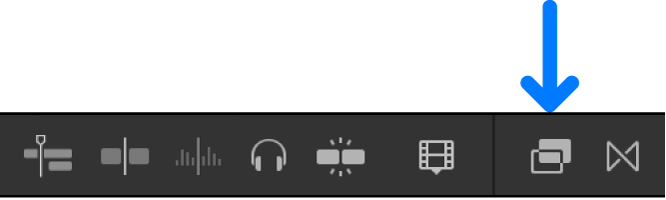
Übergänge filtern: Öffne die Übergänge-Übersicht und klicke rechts oben in der Timeline auf die Taste „Übergänge“ (oder drücke die Tastenkombination „Control-Command-5“).
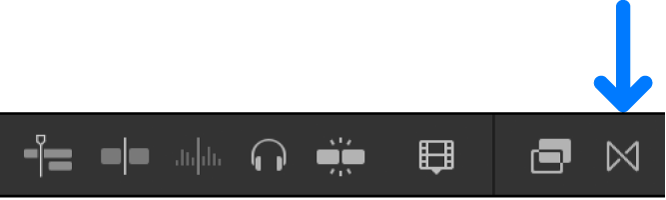
Klicke auf das Einblendmenü „Filter“ oben in der Medienübersicht für die Motion-Inhalte, die du anzeigen willst, und wähle eine Option aus:
Installierte [Objekte]: Es werden die Inhalte angezeigt, die im Lieferumfang von Final Cut Pro enthalten sind, sowie die im Ordner „Motion-Vorlagen“ (in deinem Ordner „Filme“) gesicherten Motion-Inhalte. Dies ist die Standardoption.
[Name der Mediathek]: Wähle eine beliebige geöffnete Mediathek aus, um die in dieser Mediathek gesicherten angepassten Motion-Inhalte anzuzeigen.